7 nasvetov, ki jih morate poznati za upravljanje datotek v sistemu Android
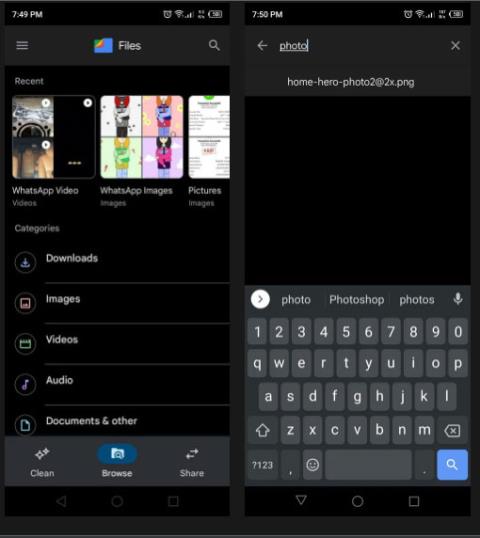
Upravitelji datotek vam ne omogočajo samo organiziranja datotek, ampak tudi veliko več.
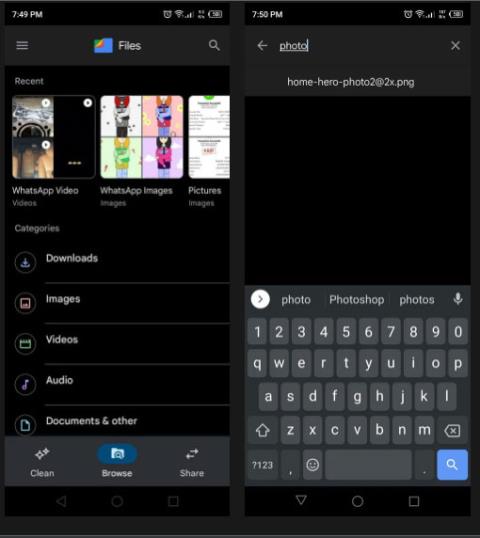
Pametni telefoni, vključno s telefoni Android, so postali glavni vir za shranjevanje številnih podatkov, ki so lahko v obliki dokumentov, slik, videoposnetkov in drugih vrst datotek. Če želite slediti tej veliki količini podatkov v napravi Android, potrebujete aplikacijo za upravljanje datotek, ki vam omogoča upravljanje in organiziranje podatkov v notranjem ali zunanjem pomnilniku telefona.
Upravitelji datotek vam ne omogočajo samo organiziranja datotek, ampak tudi veliko več (o tem spodaj). Tu so absolutne osnove upravljanja datotek na telefonih Android, ki jih morate poznati.
1. Katero aplikacijo za upravljanje datotek uporabiti? Privzeta ali tretja oseba?
Kot že omenjeno, so vaše datoteke dostopne prek aplikacij za upravljanje datotek v telefonu. Naprave Android imajo vedno vgrajen upravitelj datotek, ki ga običajno razvije proizvajalec naprave. Mnogi uporabniki menijo, da so ti izvorni upravitelji datotek manj učinkoviti, saj nimajo nekaterih naprednih funkcij. In zato veliko ljudi izbere upravitelje datotek tretjih oseb.
V preteklih letih so razvijalci za Android objavili veliko število uporabnih upraviteljev datotek , Google pa ima tudi upravitelja datotek, imenovanega Files by Google . To je aplikacija tretje osebe v večini naprav, vendar je v nekaterih napravah danes tudi vnaprej nameščena. Aplikacija ima veliko odličnih funkcij, ki jih morda ne boste našli v izvornih upraviteljih datotek.
Obstajajo tudi drugi večnamenski upravljalniki datotek, ki omogočajo organizacijo map, stiskanje in prenos datotek.
2. Kako najti datoteke v sistemu Android
Iskanje datotek med gigabajti podatkov je lahko frustrirajoče. Verjetno ste naleteli na situacijo, ko ste prenesli datoteko iz interneta in je izginila nekje v vaših podmapah. V takih primerih morda ne veste, kje bi ga začeli iskati.
Sodobni upravitelji datotek, kot je Files by Google, delujejo samodejno na podlagi umetne inteligence in pomagajo pripeti nedavne datoteke na vrh. Torej, če ste nedavno prenesli ali ustvarili datoteko, jo lahko preprosto najdete v razdelku Nedavno.
Če iščete starejšo datoteko, pojdite na zavihek Prebrskaj na dnu in nato tapnite ikono Iskanje na vrhu zaslona. Zdaj lahko poiščete svojo datoteko tako, da vnesete njeno ime. Uporabite lahko tudi filtre za vrsto datotek, da zožite rezultate iskanja.
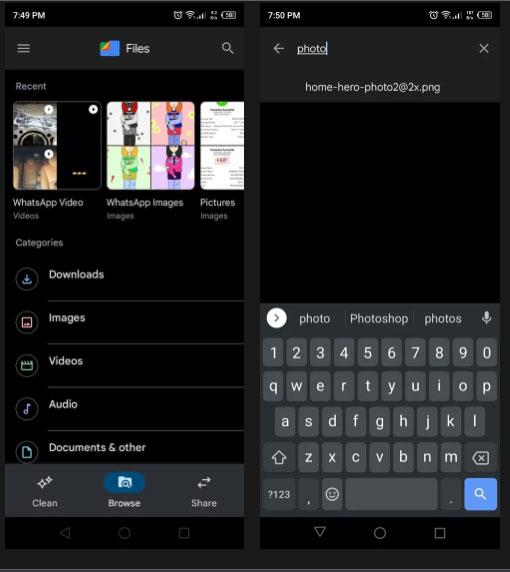
Poiščite datoteke v sistemu Android
3. Kako preimenovati datoteke
Preimenovanje datotek je običajna operacija za organiziranje datotek ali preprečevanje podvojenih imen. Sprememba imena se sliši preprosto, vendar lahko povzroči veliko težav. Če na primer poskušate preimenovati sliko, lahko spremenite njeno obliko datoteke, kar lahko povzroči, da se ne odpre.
Za varno preimenovanje datotek odprite aplikacijo in poiščite datoteko. Zdaj tapnite ikono s tremi pikami ob strani, da odprete spustni meni. Od tam izberite Preimenuj .
Prikaže se pojavno okno, v katerem lahko uredite ime. Da prepreči kakršno koli škodo datoteki, bo označil samo ime datoteke, ki jo je treba urediti, medtem ko bo prezrl vrsto datoteke, kot je PNG , PDF ali MP3 . Ne spreminjajte vrste datoteke, sicer vaša datoteka ne bo delovala.
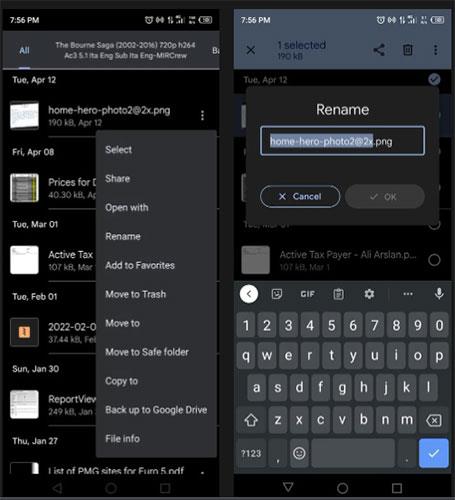
Preimenuj datoteke
4. Kako premakniti, kopirati in prilepiti datoteke
Najpogostejše operacije v upravitelju datotek so kopiranje, lepljenje in premikanje datotek. Files by Google ponuja preprost način za izvajanje teh operacij.
Če želite premakniti datoteko, jo poiščite in tapnite gumb s tremi pikami poleg datoteke. V spustnem meniju izberite Premakni v in izberite ciljno lokacijo za shranjevanje, kot je notranji pomnilnik ali kartica SD. Nato izberite želeno mapo, kamor želite premakniti datoteko, in kliknite Premakni sem.
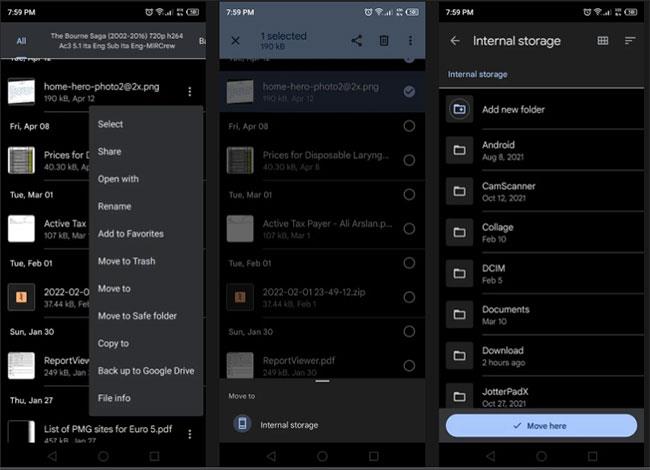
Premikanje datotek
Postopek je enak kot premikanje, če želite kopirati in prilepiti svoje datoteke. V spustnem meniju izberite Kopiraj v in izberite mapo, v katero želite kopirati datoteke. Nato kliknite Kopiraj tukaj, da dokončate operacijo. Kopiranje ustvari kopijo datoteke.
5. Kako ustvariti mape v sistemu Android
Če želite organizirati datoteke, potrebujete mape za njihovo ločeno shranjevanje. Ustvarjanje map je precej preprosto in število map, ki jih lahko ustvarite, ni omejeno.
Če želite ustvariti novo mapo, izberite pomnilniško napravo na dnu zavihka Prebrskaj , za katero želite ustvariti mapo. Lahko je notranji pomnilnik ali zunanji pomnilnik, kot je kartica SD.
Zdaj tapnite gumb s tremi pikami v zgornjem desnem kotu zaslona. Na seznamu možnosti tapnite Dodaj novo mapo . Nato se prikaže pojavno okno, v katerem morate vnesti ime mape. Poimenujte ga in kliknite Ustvari mapo.
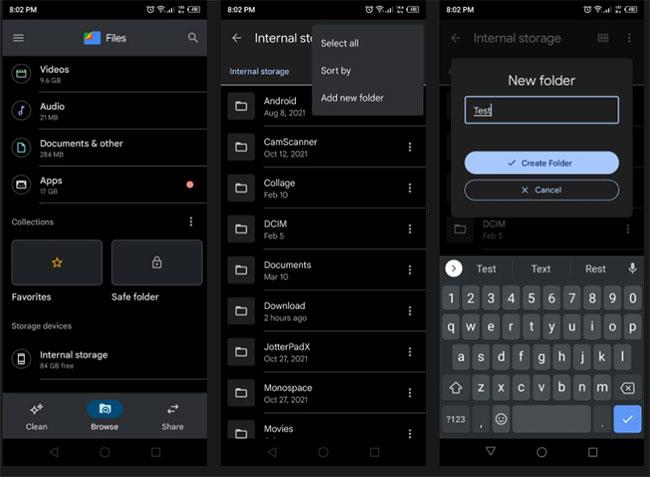
Ustvarite mape v sistemu Android
Ko je mapa ustvarjena, jo lahko premikate, kopirate in preimenujete na enak način kot datoteko, kot je opisano zgoraj. Preverite lahko tudi informacije o mapi, kot sta lokacija in datum ustvarjanja.
6. Kako stisniti datoteke
Druga običajna operacija je stiskanje datotek v datoteke zip . Stiskanje zmanjša velikost datoteke, zaradi česar je priročna za pošiljanje po e-pošti in skupno rabo.
Za stiskanje datotek v sistemu Android potrebujete aplikacijo za stiskanje, kot je WinZip . V aplikaciji izberite vse datoteke in mape, ki jih želite stisniti.
Kliknite gumb s tremi pikami in izberite Stisnite sem . Poimenujte datoteko zip in kliknite V redu. S tem boste vse izbrane datoteke stisnili v novo datoteko zip na točno isti lokaciji kot izvirne datoteke.
Datoteke zip lahko odprete z Googlovimi datotekami. Poiščite in se ga dotaknite. Prikaže se pojavno okno. Kliknite Ekstrahiraj in vaše datoteke bodo ekstrahirane kot pred stiskanjem.
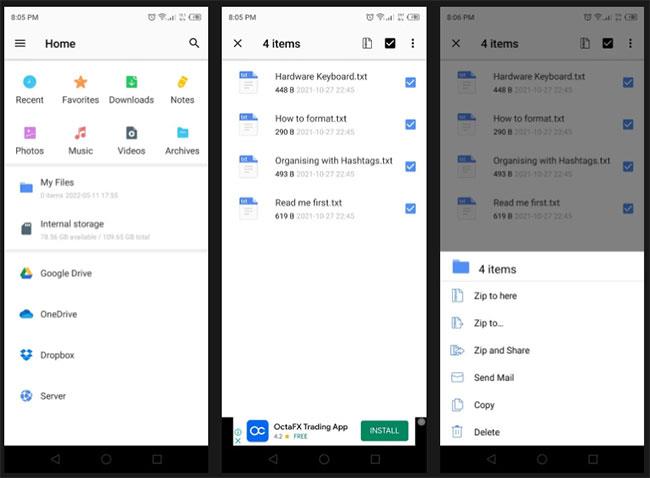
Stisnite datoteko
7. Kako deliti datoteke
Zdaj, ko poznate osnovne operacije upravitelja datotek, je naslednja stvar, da svoje datoteke delite z drugimi. Files by Google ima dve glavni možnosti za to težavo.
Prva možnost je, da poiščete datoteko in v spustnem meniju kliknete Skupna raba . To vam daje možnost deljenja datotek prek Bluetootha in družbenih omrežij. Izberite želeno možnost in delite datoteke s prijatelji in družino.
Files by Google ima za vas še eno možnost, imenovano Deljenje v bližini . Ta možnost je hitra in preprosta. Vse kar morate storiti je, da odprete aplikacijo in se pomaknete na zavihek Skupna raba. Tapnite Pošlji in nato izberite datoteko, ki jo želite prenesti v drugo napravo. Upoštevajte, da mora sprejemna naprava imeti tudi Deljenje v bližini.
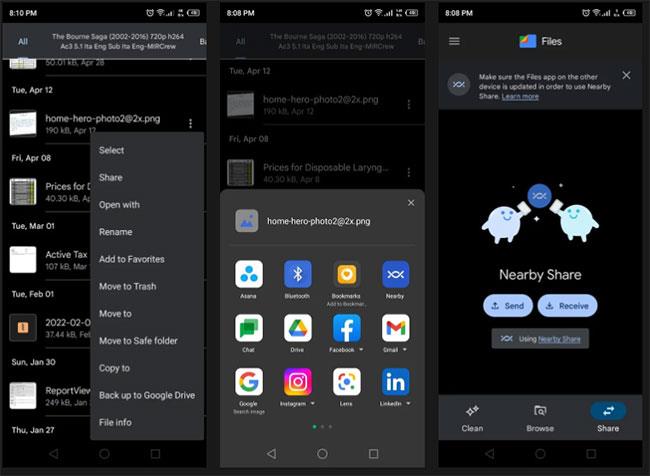
Delite datoteke
Ko je datoteka izbrana, pritisnite Pošlji in aplikacija bo poiskala naprave v bližini. Kliknite prejemno napravo in vaša datoteka bo poslana takoj. Ta funkcija je veliko hitrejša od Bluetootha.
Poleg tega si lahko ogledate: 10 najboljših aplikacij za upravljanje datotek v sistemu Android .
S funkcijami za pretvorbo govora v besedilo v realnem času, ki so danes vgrajene v številne aplikacije za vnos, imate hiter, preprost in hkrati izjemno natančen način vnosa.
Na Tor se lahko povežejo tako računalniki kot pametni telefoni. Najboljši način za dostop do Tor iz vašega pametnega telefona je prek Orbota, uradne aplikacije projekta.
oogle pusti tudi zgodovino iskanja, za katero včasih ne želite, da jo nekdo, ki si izposodi vaš telefon, vidi v tej iskalni aplikaciji Google. Kako izbrisati zgodovino iskanja v Googlu, lahko sledite spodnjim korakom v tem članku.
Spodaj so najboljše lažne aplikacije GPS v sistemu Android. Vse je brezplačno in ne zahteva rootanja telefona ali tablice.
Letos Android Q obljublja, da bo prinesel vrsto novih funkcij in sprememb operacijskega sistema Android. Oglejmo si pričakovani datum izdaje Androida Q in ustreznih naprav v naslednjem članku!
Varnost in zasebnost vse bolj postajata glavni skrbi za uporabnike pametnih telefonov na splošno.
Z načinom »Ne moti« sistema Chrome OS lahko takoj utišate nadležna obvestila za bolj osredotočen delovni prostor.
Ali veste, kako vklopiti igralni način za optimizacijo delovanja iger na vašem telefonu? Če ne, ga raziščimo zdaj.
Če želite, lahko z aplikacijo Designer Tools nastavite tudi prosojna ozadja za celoten telefonski sistem Android, vključno z vmesnikom aplikacije in vmesnikom sistemskih nastavitev.
Predstavlja se vedno več modelov telefonov 5G, od dizajnov, tipov do segmentov. V tem članku takoj raziščimo modele telefonov 5G, ki bodo predstavljeni novembra letos.









